Windows10で「32ビット版か64ビット版か」を確認するための方法をご紹介します。
確認方法はいくつか存在しますが、画像を使いながら説明していきます。
今回は、確認方法として以下の2通り方法をご紹介します。
- コントロールパネル
- Windowsの設定
コントロールパネルからの確認
タスクバーの検索窓に「こんと」と入力すると、コントロールパネルが表示されるのでクリック。
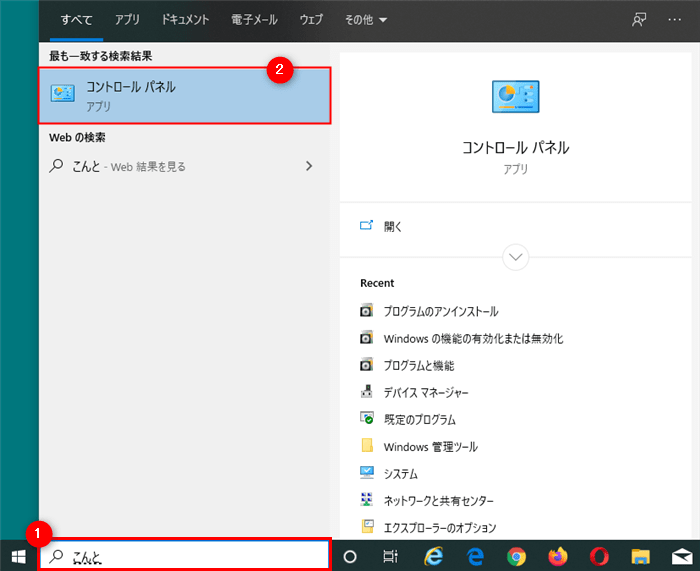
コントロールパネルが表示されるので、「システムとセキュリティ」をクリックします。
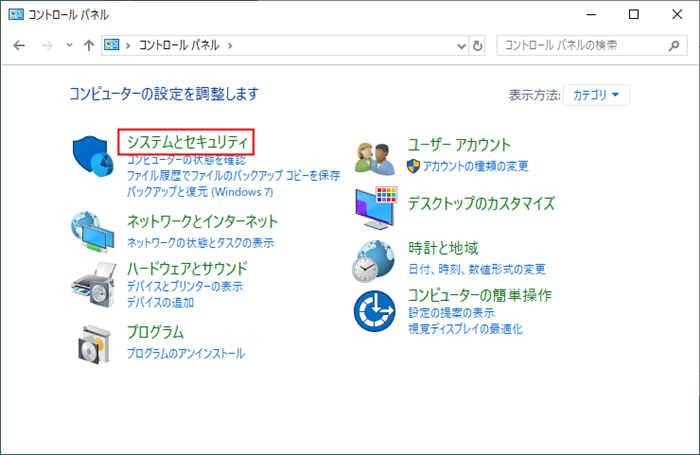
次に「システム」をクリックしてください。
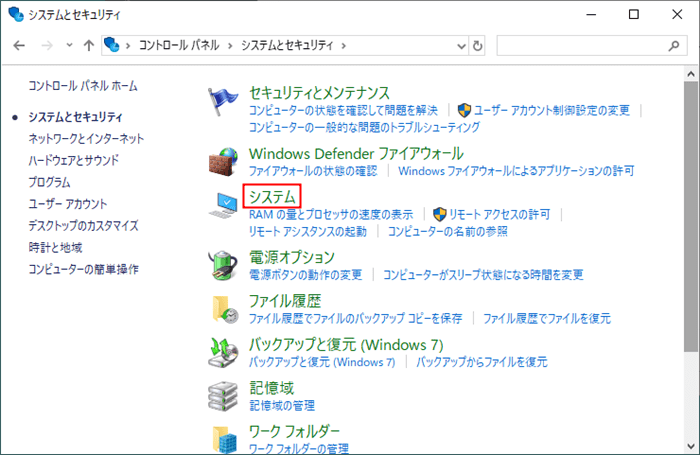
「コンピュータの基本的な情報の表示」画面が表示されます。
情報の中の「システムの種類」から32ビットか64ビットのどちらかを確認することが可能です。
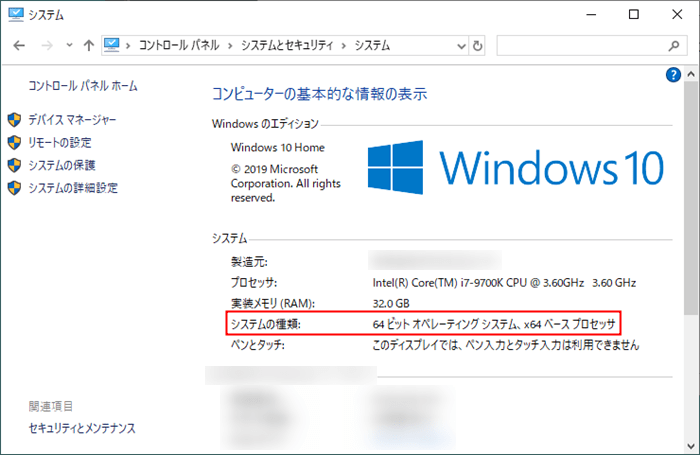
Windowsの設定からの確認方法
スタートメニューをクリックし、歯車アイコンを押します。
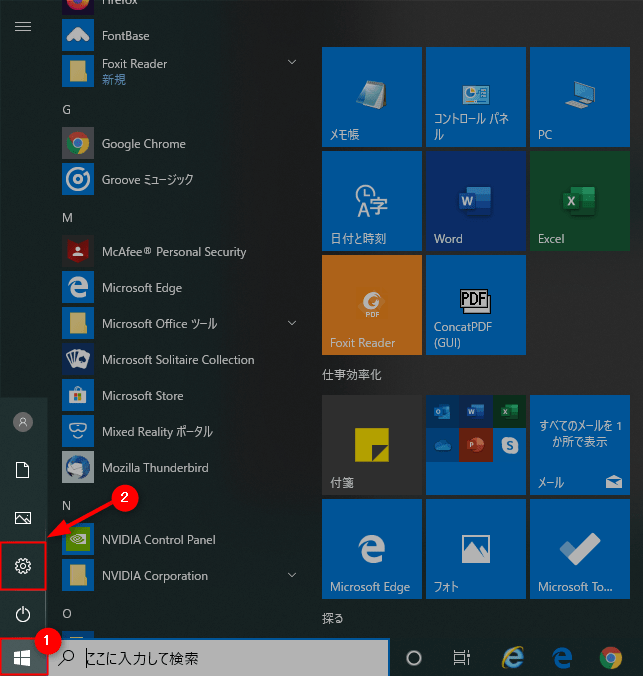
Windowsの設定に移るので、「システム」をクリックします。
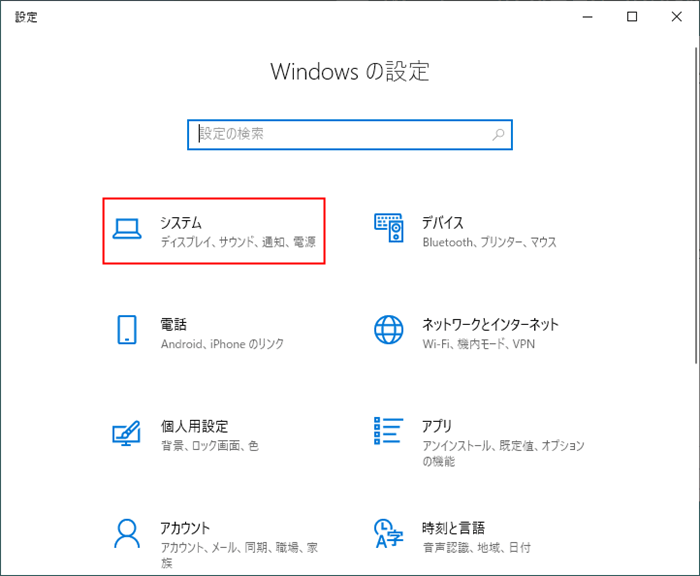
次に左メニューを下までスクロールすると、「バージョン情報」があるのでクリック。
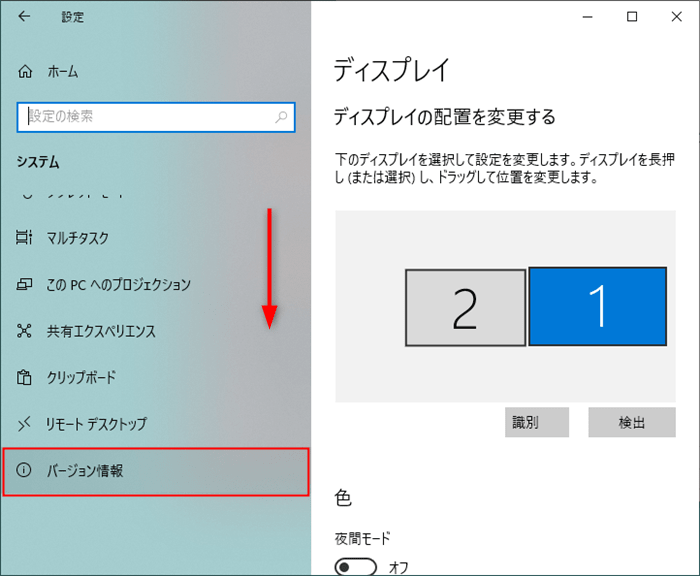
バージョン情報が開かれます。
「デバイスの仕様」内のシステムの種類から、32ビットか64ビットのどちらか確認することが可能です。
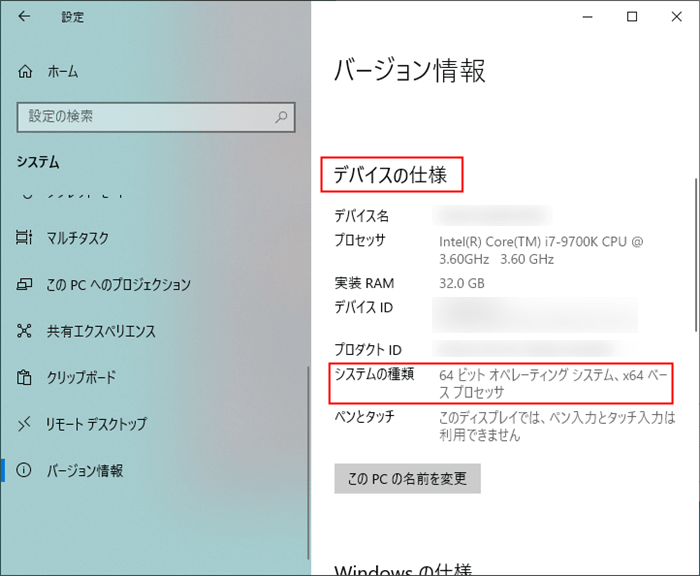
上記のサンプル画像では、「64ビット」ということが確認できます。







